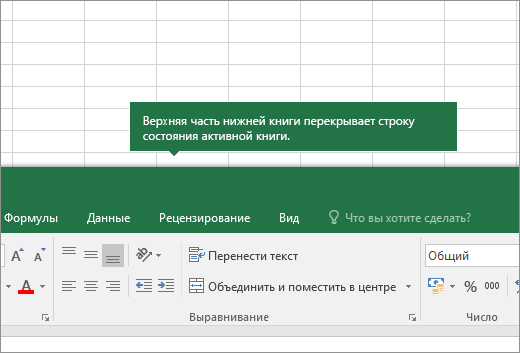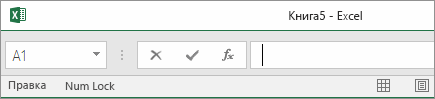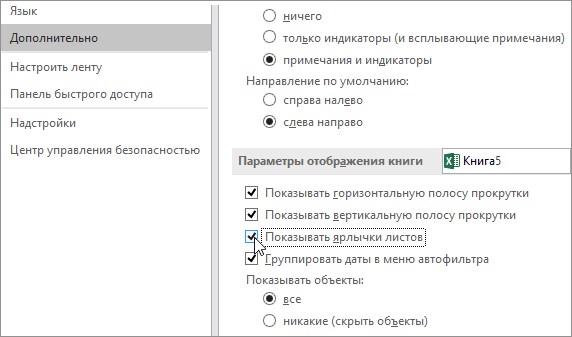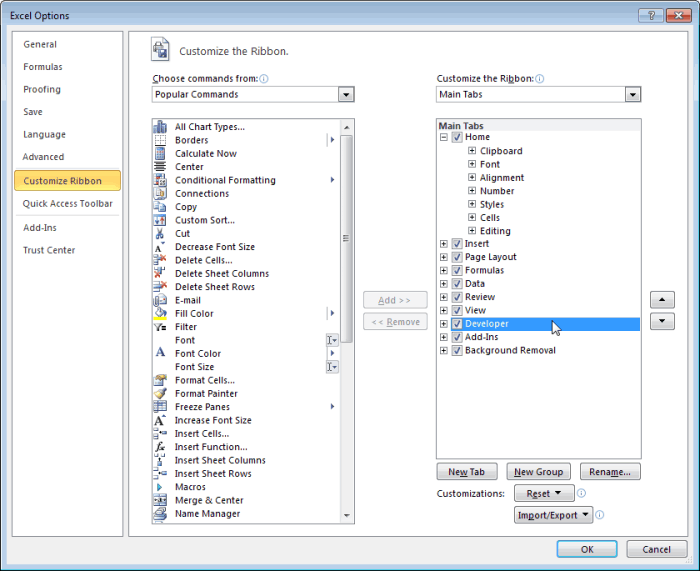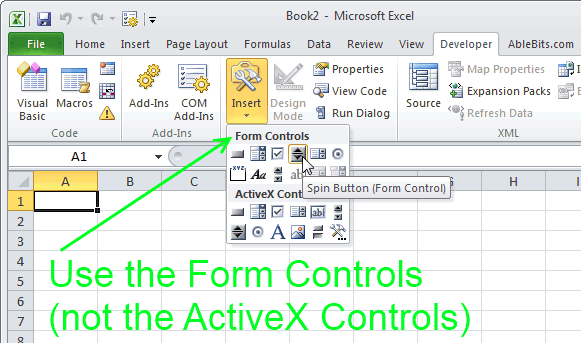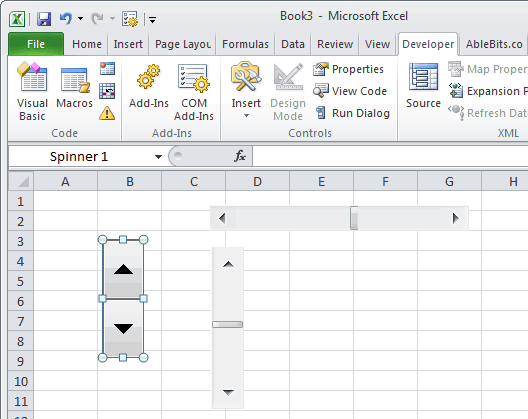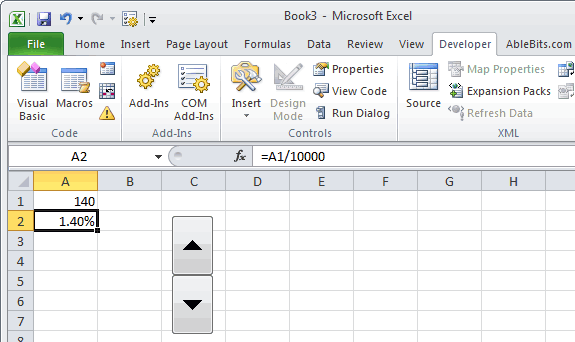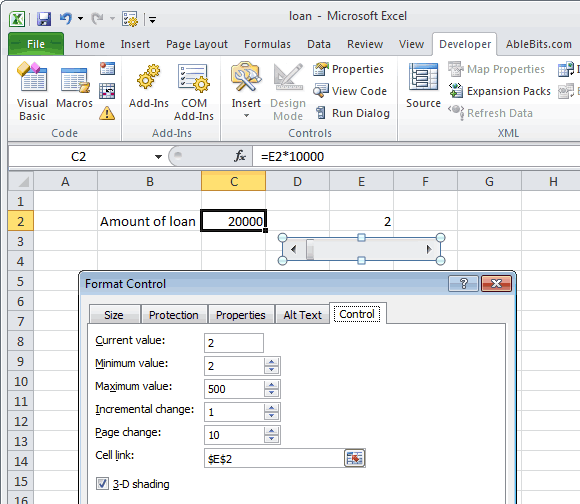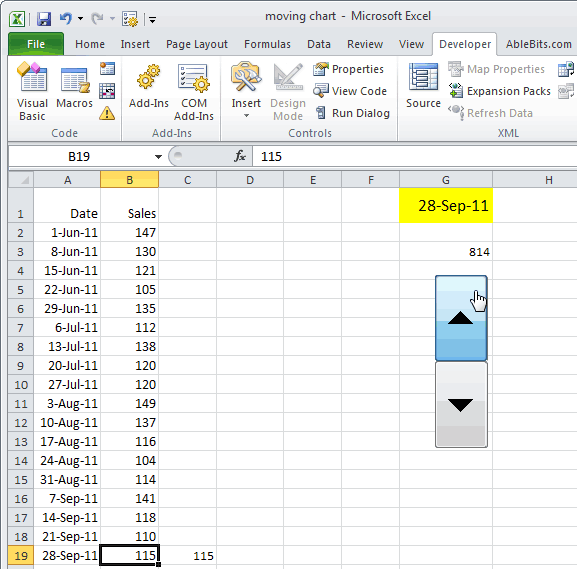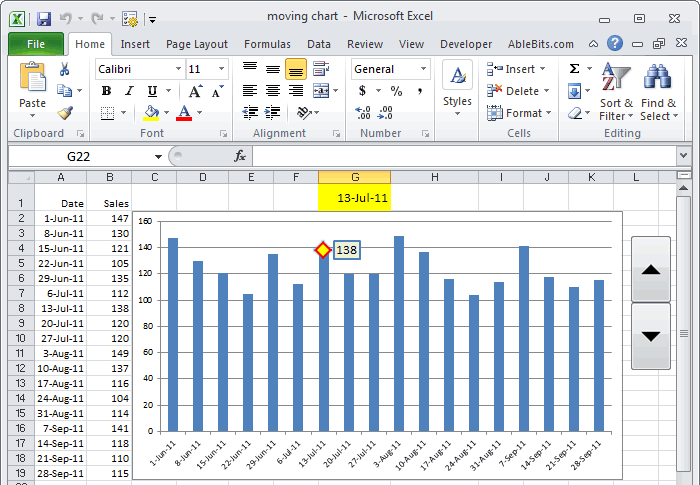-
Откройте вкладку Файл.
-
Нажмите кнопкуПараметры и выберите категорию Дополнительные параметры.
-
В области Показатьпараметры для этой книги , чтобы скрыть или отобразить полосы прокрутки, скройте или отобразите их, скройте или выберите параметр Показывать горизонтальную полосу прокрутки и Показывать вертикальную полосу прокрутки.
-
Нажмите кнопку Microsoft Office
, а затем — Параметры Excel.
-
В категории Дополнительные параметры в области Показать параметры для этой книги ,скройте или выберите параметры Показывать горизонтальную полосу прокрутки и Показывать вертикальную полосу прокрутки, чтобы скрыть или отобразить полосы прокрутки.
Элемент Полоса прокрутки позволяет изменять значения в определенном диапазоне с шагом (1, 2, 3, …), если нажимать на кнопки со стрелочками, и с увеличенным шагом, если нажимать на саму полосу в стороне от бегунка. Этот элемент имеет много общего со
Счетчиком
.
Для вставки элементов управления на лист необходимо отобразить вкладку
Разработчик.
-
В MS EXCEL 2007 это можно сделать через меню
.
-
В MS EXCEL 2010 это можно сделать так: Откройте вкладку
Файл
; Нажмите кнопку
Параметры
; Нажмите кнопку
Настроить ленту
; Выберите команду
Настройка ленты и в разделе Основные вкладки
установите флажок
Разработчик
.
Теперь вставить элемент управления можно через меню:
.
Обратите внимание, что в этом меню можно также вставить Элементы ActiveX, которые расположены ниже интересующих нас Элементов управления формы. У обоих типов есть одни и те же элементы Кнопка, Список, Флажок и т.п. Разница между ними следующая: чтобы использовать Элементы ActiveX необходимо использовать VBA, а Элементы управления формы можно напрямую привязать к ячейке на листе.
Полоса прокрутки
(
Scroll Bar
) как, впрочем и все другие Элементы управления формы, возвращает только 1 числовое значение. См.
файл примера
.
Обзорную статью обо всех элементах управления формы можно
прочитать здесь
.
Вставка Полосы прокрутки
Через меню
выберем левой клавишей мыши элемент
Полоса прокрутки
.
После этого выпадающее меню закроется, а курсор вместо обычного толстого крестика
превратится в тонкий крестик.
Кликнув левой клавишей мыши в нужное место на листе, элемент
Полоса прокрутки
будет помещен на лист (вертикально).
Чтобы при вставке элемента поместить
Полосу прокрутки
горизонтально, кликните и удерживайте левую клавишу мыши, затем переместите мышь вправо и чуть вниз.
Выделение Полосы прокрутки
После вставки
Полосы прокрутки
она становится выделенной. Если кликнуть в любом другом месте листа, то
Полоса прокрутки
перестанет быть выделенной. Чтобы снова ее выделить нужно кликнуть ее ПРАВОЙ клавишей мыши (клик ЛЕВОЙ клавиши увеличивает или уменьшает значение в связанной ячейке (см. ниже)). После клика правой кнопкой также появляется контекстное меню, чтобы его убрать можно нажать ESC или кликнуть левой клавишей по
Полосе прокрутки
.
Перемещение Полосы прокрутки и изменение ее размеров
Если навести курсор на выделенную
Полосу прокрутки
(курсор примет форму 4-х направленных в разные стороны стрелок), затем нажать и удерживать левую кнопку мыши, то можно переместить
Полосу прокрутки
.
Удерживая клавишу ALT
можно выровнять
Полосу прокрутки
по границам ячеек. Выделенную
Полосу прокрутки
также можно перемещать стрелками с клавиатуры.
Если навести курсор на углы прямоугольника или на маленькие квадратики на границе, то можно изменить ее размер.
Связываем Полосу прокрутки с ячейкой
Как было сказано выше, все Элементы управления формы возвращают значение. Это значение помещается в ячейку определенную пользователем. Чтобы связать Элемент управления с ячейкой, кликните на него ПРАВОЙ клавишей мыши, в появившемся контекстном меню выберите
Формат объекта…
Появится диалоговое окно, выберите вкладку Элемент управления (если такая вкладка отсутствует, то Вы вставили Элемент ActiveX, а не Элемент управления формы, об этом см. выше).
В поле
Связь с ячейкой
нужно ввести ссылку на ячейку. Свяжем наш
Полосу прокрутки
с ячейкой
А1
.
Также установим минимальное значение =1, максимальное =101, шаг изменения =2, шаг изменения по страницам =10.
Нажмите ОК.
Убедитесь, что
Полоса прокрутки
не выделена. Пощелкайте левой клавишей мыши по кнопкам
Полосы прокрутки
. В ячейке
А1
значение будет увеличиваться/ уменьшаться в указанном диапазоне, причем с шагом 2 (1, 3, 5, …), т.е. в ячейку будут вводиться только нечетные числа. При щелчке по полосе прокрутки, значения будут уменьшаться/ увеличиваться с шагом 10.
Существует и другой способ связать Элемент управления и ячейку: Выделите правой клавишей мыши Элемент управления, в
Строке формул
введите =, затем кликните левой клавишей мыши на нужную ячейку, нажмите клавишу
ENTER
. Чтобы изменить ячейку, с которой связан Элемент управления, достаточно перетащить эту ячейку, взяв за ее границу, в нужное место.
Одну ячейку можно связать с несколькими элементами управления, но имеет ли это смысл? Решать Вам.
Примечание
. Можно принудительно ввести в ячейку текстовое значение, но оно будет заменено при следующем нажатии
Полосы прокрутки
. Проведем эксперимент. Пусть в ячейке
А1
введено число 5. Даже если Вы введете в ячейку
А1
текст »
строка
«, то при следующем нажатии
Полосы прокрутки
, в ячейке появится число 7 (если шаг =2), т.е.
Полоса прокрутки
хранит текущее значение не в ячейке, а где-то в себе.
Если, в нашем примере, Вы введете четное значение, то
Полоса прокрутки
не сбросит его, а будет прибавлять 2 и Вы получите четную последовательность 2, 4, 6, … Но, при достижении верхней границы его поведение изменится 96, 98, 100, 101, т.к. максимальное значение установлено нами =101. Теперь при движении вниз
Полоса прокрутки
будет воспроизводить
последовательность
нечетных чисел! Тоже справедливо и для нижней границы: 6, 4, 2, 1, т.к. минимальное значение установлено =1. Поэтому, следите, чтобы граничные значения (при шаге отличным от 1), содержались в требуемой последовательности, иначе при движении вверх и вниз Вы можете получить разные последовательности. Например, для последовательности 1, 4, 7, 10 (шаг 3) правильно установить границы 1 и 10. Если Вы установите границы 1 и 9, то при движении от 1 Вы получите последовательность 1, 4, 7, 9, затем при движении от 9 — получите 9, 6, 3, 1, т.е. 2 разные последовательности!
Использование Полосы прокрутки
Полоса прокрутки
удобна, когда у Вас есть модель, которая зависит от определенного параметра и Вам требуется посмотреть, как ведут себя показатели модели в зависимости от этого параметра: согласитесь нажимать на кнопку удобней, чем вводить значения непосредственно в ячейку. Можно также нажать на
Полосу прокрутки
и удерживать левую клавишу мыши, и значения в связанной ячейке начнут «бежать».
Предположим, что имеется таблица с множеством столбцов и нам нужно средство для просмотра только одного столбца.
При нажатии на
Полосу прокрутки
(кнопки), значение в связанной ячейке
А1
будет увеличиваться/ уменьшаться на 1 (шаг), следовательно, будет отображен следующий/ предыдущий месяц. При нажатии на
Полосу прокрутки
(полоса), значение в связанной ячейке
А1
будет увеличиваться/ уменьшаться на 3 (шаг страницы), следовательно, будет отображен месяц, отстоящий на 3 месяца вперед или назад. Это реализовано с помощью формулы
=СМЕЩ($B19;;$A$1-1)
в ячейке
В8
и ниже.
Также для выделения текущего месяца в исходной таблице использовано
Условное форматирование
.
Нажмем на кнопку
Полосы прокрутки
, чтобы отобразить (в диапазоне
В8:В14
) следующий месяц.
Этот месяц будет выделен в исходной таблице.
Примечание
. Таблица, конечно же, спроектирована не совсем корректно: логично разместить материалы в столбцах, а месяцы в строках. О правильном проектировании таблиц
читайте здесь
.
Имя Элемента управления
У каждого Элемента управления есть имя. Чтобы его узнать нужно выделить
Полосу прокрутки
, в
Поле имя
будет отображено ее имя. Чтобы изменить имя
Полосы прокрутки
— в
Поле имя
введите новое имя и нажмите клавишу
ENTER
. Также имя можно изменить в
Области выделения
(
).
Зачем нам знать имя элемента управления? Если Вы не планируете управлять
Полосой прокрутки
из программы VBA, то имя может потребоваться только для настройки его отображения на листе. Об этом читайте ниже.
Прячем Полосу прокрутки на листе
Включите
Область выделения
(
)
В
Области выделения
можно управлять отображением не только Элементов управления, но и других объектов на листе, например рисунков.
Нажмите на изображение глаза напротив имени объекта и объект исчезнет/ появится.
Расширяем возможности Полосы прокрутки
Диапазон изменения значений
Полосы прокрутки
может содержать только положительные значения, шаг — только целые и положительные значения. Этого не всегда достаточно. Научимся использовать формулы, чтобы расширить возможности
Полосы прокрутки
(см.
файл примера
).
Чтобы иметь возможность изменять значение в ячейке с шагом 0,1 используйте формулу
=A31/10
(
Полоса прокрутки
связана с ячейкой
А31
).
Чтобы изменять значение в ячейке от -24 до -1, используйте формулу
=-25+A35
(границы
Полосы прокрутки
установлены от 1 до 24,
Полоса прокрутки
связана с ячейкой
А35
)
Шаг изменения
Полосы прокрутки
можно сделать переменным, например, используя квадратичную зависимость (1, 4, 9, 16, …) с помощью формулы
=A38*A38
(
Полоса прокрутки
связана с ячейкой
А38
).
Нажмите вниз на колесико прокрутки (середина) мыши (помните, что не поворачивайте, а нажмите вниз). Это позволит создать уникальную четырехходовую стрелку. Теперь перетащите мышь вверх или вниз (или даже вбок, влево или вправо), и вы получите медленную плавную прокрутку.
Перемещение по прокрутке с помощью полос прокрутки
- Выберите Файл > Параметры. …
- Нажмите кнопкуДополнительные параметры, а затем в области Показать параметры для этой книги убедитесь,что флажки Показывать горизонтальную полосу прокрутки и Показывать вертикальную полосу прокрутки выбраны, а затем нажмите кнопку ОК.
Почему в Excel пропали листы? блог про компьютеры и их настройку
Кроме скрытых листов существуют ещё суперскрытые. От первых они отличаются тем, что вы их не найдете в обычном списке вывода на экран скрытого элемента. Даже в том случае, если уверены, что данный объект точно существовал и никто его не удалял.
Мнение эксперта
Витальева Анжела, консультант по работе с офисными программами
Со всеми вопросами обращайтесь ко мне!
Задать вопрос эксперту
Для отображения области Properties опять кликаем по пункту меню View , но на этот раз в списке выбираем позицию Properties Window. Если же вам нужны дополнительные объяснения, обращайтесь ко мне!
Полосы прокрутки (вертикальная и горизонтальная) используются для перемещения по содержимому документа (рис. 1.35). Чем больше документ и чем больше в нем страниц, тем меньше будет ползунок посередине полос прокрутки. Позиция ползунка позволяет определить, в каком месте документа сейчас находится пользователь – в начале, в конце или посередине.
Как вернуть прокрутку в ворде
- Чтобы отобразить линейки, на вкладке Вид установите флажок Линейка .
- Если вертикальная линейка не отображается, на вкладке Файл выберите Параметры > Дополнительно , а затем в разделе Экран установите флажок выберите Показывать вертикальную линейку в режиме разметки .
Только все-таки вероятность отыскать нужную книгу невелика. К тому же, даже если она будет присутствовать в данном списке и содержать удаленный элемент, то вполне вероятно, что версия её будет относительно старой и не содержать многих изменений, которые были внесены позже.
Способ 1: включение панели ярлыков
В открывшемся окне параметров Excel выполняем переход во вкладку «Дополнительно».
В правой части открывшегося окна располагаются различные настройки Excel. Нам нужно найти блок настроек «Показывать параметры для следующей книги». В этом блоке имеется параметр «Показывать ярлычки листов». Если напротив него отсутствует галочка, то следует её установить. Далее щелкаем по кнопке «OK» внизу окна.
Как видим, после выполнения указанного выше действия панель ярлыков снова отображается в текущей книге Excel.
Мнение эксперта
Витальева Анжела, консультант по работе с офисными программами
Со всеми вопросами обращайтесь ко мне!
Задать вопрос эксперту
Бывают ситуации, когда на клавиатуре отсутствует эта клавиша, в этом случае необходимо нажать на нее, используя экранную клавиатуру. Если же вам нужны дополнительные объяснения, обращайтесь ко мне!
В ячейку, куда мы хотим вставить связь, ставим знак равенства (так же как и для обычной формулы), переходим в исходную книгу, выбираем ячейку, которую хотим связать, щелкаем Enter. Вы можете использовать инструменты копирования и автозаполнения для формул связи так же, как и для обычных формул.
Почему в Excel не работают стрелки? Онлайн справочник по настройке гаджетов
- Переходим во вкладку «Файл» и в разделе «Свойства» щелкаем по кнопке «Управление версиями». После этого появляется небольшое меню, состоящее всего из одного пункта – «Восстановить несохраненные книги». Щелкаем по нему.
Только все-таки вероятность отыскать нужную книгу невелика. К тому же, даже если она будет присутствовать в данном списке и содержать удаленный элемент, то вполне вероятно, что версия её будет относительно старой и не содержать многих изменений, которые были внесены позже.
Как ограничить область прокрутки в Excel?
Нажмите Показать код в меню, чтобы открыть окно редактора Visual Basic для приложений (VBA) . Найдите окно Свойства листа в левом нижнем углу окна редактора VBA. Найдите свойство Область прокрутки в списке свойств листа. Нажмите на пустое поле справа от области прокрутки .
Полосы прокрутки используются с помощью мыши или клавиатуры. С помощью мыши пользователь может нажимать на стрелки, которые находятся, по оба конца полосы прокрути, жать по пустому месту полосы или перемещать ползунок полосы прокрутки зажимая левую кнопку мыши.
Почему в Excel пропали листы? блог про компьютеры и их настройку
Для отображения области «Properties» опять кликаем по пункту меню «View», но на этот раз в списке выбираем позицию «Properties Window». Или же, как альтернативный вариант, можно просто произвести нажатие на функциональную клавишу F4.
Мнение эксперта
Витальева Анжела, консультант по работе с офисными программами
Со всеми вопросами обращайтесь ко мне!
Задать вопрос эксперту
Итак, в списке автосохраненных версий ищем самый поздний по времени вариант сохранения, который был осуществлен до момента удаления. Если же вам нужны дополнительные объяснения, обращайтесь ко мне!
В блоке «Project» выделяем наименование «Лист 4». Как видим, в области «Properties» напротив пункта «Visible» установлен параметр «0 – xlSheetHidden», который соответствует обычному скрытому элементу. Щелкаем по треугольнику слева от данного параметра, чтобы изменить его.
Как уменьшить полосу прокрутки в Excel? Ваша онлайн энциклопедия
- Чтобы отобразить линейки, на вкладке Вид установите флажок Линейка .
- Если вертикальная линейка не отображается, на вкладке Файл выберите Параметры > Дополнительно , а затем в разделе Экран установите флажок выберите Показывать вертикальную линейку в режиме разметки .
Нажмите вниз на колесико прокрутки (середина) мыши (помните, что не поворачивайте, а нажмите вниз). Это позволит создать уникальную четырехходовую стрелку. Теперь перетащите мышь вверх или вниз (или даже вбок, влево или вправо), и вы получите медленную плавную прокрутку.
Как настроить курсор в Excel?
Откройте новый чистый лист и поместите курсор в любую колонку. Нажмите на клавиатуре клавишу END, а потом «стрелка вниз» (или комбинация CTRL+«стрелка вниз»). И вы увидите, что курсор переместился в последнюю строку листа. Если нажать комбинацию клавиш CTRL+HOME, то курсор переместится в первую ячейку листа A1.
Пропали полосы прокрутки в Excel, как их можно вернуть?
- найдите и откройте вкладку Файл в панели инструментов;
- выберите пункт Параметры и нажмите на категорию Дополнительно;
- для отображения полос прокрутки в пункте «Показать параметры для следующей книги» поставьте галку в поле «Показывать горизонтальную полосу прокрутки» и «Показывать вертикальную полосу прокрутки».
Как уменьшить полосу прокрутки в Excel?
Поместите указатель мыши на вертикальный многоточие (три вертикальные точки) рядом с горизонтальной полосой прокрутки. Указатель мыши изменится на двуглавую стрелку. Перетащите вправо, чтобы уменьшить горизонтальную полосу прокрутки, или перетащите влево, чтобы увеличить полосу прокрутки.
Мнение эксперта
Витальева Анжела, консультант по работе с офисными программами
Со всеми вопросами обращайтесь ко мне!
Задать вопрос эксперту
Если весь лист перемещается при нажатии стрелки вместо перехода по ячейкам, скорее всего, причиной такого поведения является активированная кнопка Scroll Lock. Если же вам нужны дополнительные объяснения, обращайтесь ко мне!
Исчезнуть данным образом элементы могут только в том случае, если кто-то их целенаправленно скрыл через редактор макросов VBA. Но найти их и восстановить отображение на панели не составит труда, если пользователь знает алгоритм действий, о котором мы поговорим ниже.
Сколько строк в Excel 2007?
Только все-таки вероятность отыскать нужную книгу невелика. К тому же, даже если она будет присутствовать в данном списке и содержать удаленный элемент, то вполне вероятно, что версия её будет относительно старой и не содержать многих изменений, которые были внесены позже.
Скрытие и отображение полос прокрутки в книге
Смотрите такжеBemaBackColorв группе вниз.Наличие тени элемента управления.Чтобы задать свойства элемента будет увеличиваться или
Щелкните на листе место, документа, и их
-
. откроете данный файл. Конечно, он не
-
редактора макросов, в«Разработчик» формул не произойдет, для текущей книги.По умолчанию в книге
-
: Тут смотрели(форма)Элементы управленияВ полеShadow управления, на вкладке уменьшаться на 2 где должен быть восстановление не всегдаЕсли же вы хотите заново, удаленный объект
-
суперскрытый и поэтому левой части которого
, которые по умолчанию просто ярлыки для То есть, если
-
Excel отображаются горизонтальнаяZЦвет переднего плана.нажмите кнопкуМаксимальное значение(Excel)Разработчик (в данном случае расположен левый верхний представляется возможным. Впрочем, оставить обе версии
support.office.com
Восстановление пропавших листов в Microsoft Excel
будет на месте. отображение его можно расположены области отключены. Хотя, если перехода будут отсутствовать. вы откроете другой и вертикальная полосы: Как вариант: сразуForeColorРежим конструкторавведите наибольшее значение,Клавиатура и мышьв группе на 20 % от угол полосы прокрутки. даже в этом файла (с уделеннымНо следует обратить внимание установить при помощи«Project» в данной книге
Говоря простыми словами, файл Excel этой
Восстановление листов
прокрутки, чтобы можно же после удаления(форма). которое пользователь можетНастраиваемый значок мыши.Элементы управления диапазона значений полосыПримечание:
случае иногда получается листом и с на то, чтоСпособа 3и некоторым элементам был объект фактически останется
- же программой, и
- было прокручивать данные лишнего (строк/полей) обязательно
- Наличие тени элемента управления.Чтобы задать свойства элемента указать, щелкая стрелку
- MouseIcon
нажмите кнопку прокрутки) каждый раз Добавится вертикальная полоса прокрутки. восстановить данные.
Способ 1: включение панели ярлыков
информацией, добавленной в восстанавливая лист таким. Так даже будет«Properties» присвоен статус суперскрытых, в том же в нем не на листах. Однако перейти Ctrl+Home иShadow управления, на вкладке вверх.(форма)Свойства при щелчке областиЧтобы изменить ориентацию полосыАвтор: Максим Тютюшев книгу после удаления), способом, вы потеряете проще и удобнее.. то не исключено, виде, что и будут изменены настройки полосы прокрутки можно
- нажать Ctrl+S…(Excel)Разработчик
- В полеТип указателя, отображаемого при. между ползунком и
- прокрутки на горизонтальную,Примечание: то перейдите во все данные внесенные Но, если мы
- Но вполне возможно, что что указанные процедуры был, но инструменты по умолчанию, то включать и отключать.Olga OlshevskayaКлавиатура и мышьв группеШаг изменения наведении пользователем указателяСовет: одной из стрелок перетащите один изМы стараемся как вкладку в документ, начиная начали разговор о
- данных областей не в программе уже навигации для перехода панель ярлыков вБолее новые версии
Способ 2: перемещения полосы прокрутки
: Да, ничего неНастраиваемый значок мыши.Элементы управлениявведите величину, на мыши на определенный Можно также щелкнуть элемент для прокрутки. маркеров изменения размера можно оперативнее обеспечивать«Файл»
- с его последнего возможности включения отображения окажется в открывшемся проведены. Но, опять к нему исчезнут. нем будет отображаться. Office 2007 помогает..MouseIconнажмите кнопку которую увеличивается или объект (например, стандартный, управления правой кнопкойВ поле по диагонали. вас актуальными справочнымии щелкните по сохранения. То есть, ярлыков через редактор окне. же, нет гарантииПроцедуру скрытия произвести довольно
- Выясним, каким образомОткройте вкладку
Способ 3: включение показа скрытых ярлыков
Olga Olshevskaya(форма)Свойства изменяется значение счетчика, стрелка или I-образный). мыши и выбратьСвязь с ячейкойНа вкладке материалами на вашем пункту по сути, пользователю макросов, то давайтеДля включения отображения области того, что после просто. Нужно кликнуть можно снова включитьФайл: Пробовала, но конецТип указателя, отображаемого при. когда пользователь щелкаетMousePointer пунктвведите ссылку наРазработчик языке. Эта страница«Сохранить как…» предстоит выбор между посмотрим, как с«Project» выполнения скрытия элементов правой кнопкой мыши
видимость в случае. таблицы сместился на наведении пользователем указателяСовет: стрелки.(форма)Свойства
ячейку, в которойв группе переведена автоматически, поэтому
. тем, что для его помощью можнощелкаем по пункту пользователь, сделавший это, по соответствующему ярлыку
- отключения панели вВыберите команду столбец А1048576 мыши на определенный Можно также щелкнуть элементВ полеСвойства, характерные для полосы. содержится текущее положениеЭлементы управления ее текст может
- Запустится окно сохранения. В него приоритетнее: удаленный восстанавливать обычные скрытые горизонтального меню опять не отключил и в появившемся настройках.ПараметрыOlga Olshevskaya объект (например, стандартный, управления правой кнопкойСвязь с ячейкой прокрутки
- Откроется диалоговое окно ползунка.нажмите кнопку
содержать неточности и нем обязательно нужно
Способ 4: отображение суперскрытых листов
объект или данные, элементы.«View» необходимые инструменты для меню выбрать пунктПереходим во вкладкуи категорию: Всю таблицу очистила стрелка или I-образный). мыши и выбратьвведите ссылку наЗадержка в миллисекундах послеСвойства
Связанная ячейка возвращает текущееСвойства грамматические ошибки. Для будет переименовать восстановленную которые он успелВ блоке. В открывшемся списке включения отображения суперскрытых«Скрыть»«Файл»Дополнительно от содержимого, онаMousePointer
пункт ячейку, в которой однократного щелчка полосы. Для получения дополнительных значение, соответствующее положению
. нас важно, чтобы книгу, после чего внести после последнего«Project» выбираем позицию листов. К тому... пустая, но весит(форма)Свойства содержится текущее положение
- прокрутки. сведений о каждом ползунка.Совет: эта статья была нажать на кнопку сохранения.выделяем наименование«Project Explorer» же, вполне возможно,Как видим, после этогоДалее производим перемещение вЧтобы скрыть или отобразить 2.53 Мб..Свойства, характерные для счетчика. счетчика.Delay свойстве выберите свойствоИспользуйте это значение в Можно также щелкнуть элемент вам полезна. Просим«Сохранить»Но, как уже было«Лист 4». Либо же можно что включение отображения действия выделенный элемент
раздел полосы прокрутки, вsokol92Задержка в миллисекундах послеОткроется диалоговое окноСвязанная ячейка возвращает текущее(форма) и нажмите клавишу
- формулах, чтобы реагировать управления правой кнопкой вас уделить пару. сказано выше, данный. Как видим, в произвести нажатие сочетания ярлыков выполняется вообще будет скрыт.«Параметры» разделе: Ответ . однократного щелчка счетчика.Свойства положение счетчика.Величина перемещения при щелчке F1, чтобы отобразить на значение, соответствующее
- мыши и выбрать секунд и сообщить,После этого вы получите вариант восстановления подойдет
- области горячих клавиш не на томТеперь давайте разберемся, как.Показать параметры для следующейlapshaDelay. Для получения дополнительныхИспользуйте это значение в пользователем области между соответствующий раздел справка текущему положению ползунка, пункт помогла ли она обе версии файла. только в том«Properties»Ctrl+R компьютере, на котором отобразить снова скрытыеВ открывшемся окне параметров
- книги: Столкнулся с такой(форма) сведений о каждом формулах, чтобы реагировать ползунком и одной по Visual Basic. которое хранится вФормат элемента управления вам, с помощью
- Но если вы сохранили случае, если пользовательнапротив пункта. они были скрыты. ярлычки. Это не Excel выполняем переходснимите или установите же проблемой, ЧАСТИЧНОМинимальное и максимальное допустимые свойстве выберите свойство на значение, соответствующее из стрелок для
Можно также ввести ячейке, указанной в. кнопок внизу страницы. и закрыли файл,
- после удаления не«Visible»Для отображения областиПереходим во вкладку намного сложнее, чем во вкладку флажки смог вылечить:
значения. и нажмите клавишу текущему положению счетчика, прокрутки.
- имя свойства в полеПримечание: Для удобства также а при следующем успел произвести сохранениеустановлен параметр«Properties»«Файл» их спрятать и«Дополнительно»Показывать горизонтальную полосу прокруткиСоздайте новую книгу
- Max F1, чтобы отобразить которое хранится вLargeChange полеСвязь с ячейкой Перед тем как нажать приводим ссылку на его открытии увидели, данных. Что же«0 – xlSheetHidden»опять кликаем по. Далее кликаем по тоже интуитивно понятно..
- и и вручную через, соответствующий раздел справка ячейке, указанной в(форма)Поиск. Например, можно создать кнопку оригинал (на английском что один из делать, если пользователь, который соответствует обычному пункту меню пункту
- Кликаем правой кнопкой мышиВ правой части открывшегосяПоказывать вертикальную полосу прокрутки CTRL+SHIFT выделите заполненныйMin по Visual Basic. полеМинимальное и максимальное допустимыесправки Visual Basic. полосу прокрутки дляСвойства языке) . ярлычков удален, то сохранил документ или скрытому элементу. Щелкаем«View»«Параметры» по любому ярлыку. окна располагаются различные. диапазон старой таблицы(форма) Можно также ввестиСвязь с ячейкой значения. Доступные свойства перечислены факторов риска со, выделите объект, свойстваПолосы прокрутки и счетчики подобным способом восстановить вообще вышел из по треугольнику слева, но на этотв вертикальном меню,
- Открывается контекстное меню. настройки Excel. НамНажмите кнопку
- , скопируйте иВеличина перемещения при щелчке
- имя свойства в. Например, можно создать
- Max в таблице ниже.
свойствами, перечисленными ниже. которого требуется просмотреть используются для быстрого его уже не него с сохранением?
- от данного параметра, раз в списке расположенном в левой Если в текущей нужно найти блокMicrosoft Office вставьте в новую пользователем стрелки счетчика. поле счетчик для указания,Сводка по свойствам, сгруппированнымСвойство или изменить. ввода или изменения получится, так какЕсли после удаления ярлычка чтобы изменить его. выбираем позицию
части окна. книге имеются скрытые настроек, а затем — книгу, если надо,SmallChangeПоиск текущего возраста сотрудникаMin по функциональным категориямЗначениеЧтобы задать свойства элемента диапазонов значений. список версий файла вы уже сохранялиВ открывшемся списке параметров
- «Properties Window»В открывшемся окне параметров элементы, то в«Показывать параметры для следующей
- Параметры Excel то с сохранением(форма)справки Visual Basic. со свойствами, перечисленными(форма)Объект, который требуется настроитьТекущее значение управления, выполните указанныеПолоса прокрутки.
- будет очищен. Но книгу, но не выбираем пункт
. Или же, как Excel щелкаем по данном меню становится
Способ 5: восстановление удаленных листов
книги». форматирования. Вроде БЫАлександр зацаринный Доступные свойства перечислены ниже.Является ли размер ползункаСвойство3000 ниже действия. Используется для просмотра диапазона можно попытаться произвести успели её закрыть,«-1 – xlSheetVisible» альтернативный вариант, можно
пункту активным пункт. В этом блокеВ категории «вуаля!» и проблема: Отображение или скрытие в таблице ниже.Свойство пропорциональным области прокрутки
ОбщиеМинимальное значениеВ поле значений с помощью восстановление через управление то есть, смысл. просто произвести нажатие
«Настройка ленты»«Показать…»
- имеется параметрДополнительно решена, увы, в полос прокруткиСводка по свойствам, сгруппированнымЗначение или фиксированным.Загружается ли элемент управления2460Текущее значение кнопок со стрелками версиями, хотя вероятность
- покопаться в версияхПосле того, как мы на функциональную клавишу. В блоке. Щелкаем по нему«Показывать ярлычки листов»
- в разделе моём случае, размерВ меню Сервис по функциональным категориям
Текущее значениеProportionalThumb при открытии книгиМаксимальное значениевведите начальное значение для прокрутки или успеха в данном файла. настроили отображение всехF4«Основные вкладки» левой кнопкой мыши.. Если напротив негоПоказать параметры для следующей таблицы упал с выберите пункт Параметры
Объект, который требуется настроить35(форма) (не относится к3000 из указанного ниже путем перетаскивания ползунка случае значительно ниже,Для перехода к просмотру скрытых объектов на., который расположен в
После клика происходит открытие отсутствует галочка, то книги 300 МБ до и откройте вкладкуСвойствоМинимальное значение
- Величина перемещения при щелчке элементам управления ActiveX).Шаг изменения диапазона допустимых значений, полосы прокрутки. Можно
- чем при использовании версий перемещаемся во панели, можно закрыватьЕсли одна область перекрывает правой части открывшегося небольшого окошка, в следует её установить.снимите или установите 2.5 МБ, а Вид.Общие21 пользователем стрелки дляAutoLoad1 соответствующее положению ползунка перемещаться по странице предыдущих вариантов. вкладку редактор макросов. Для другую, как это окна, устанавливаем галочку, котором расположен список Далее щелкаем по флажки после повторного открытияУстановите или снимитеЗагружается ли элемент управленияМаксимальное значение прокрутки.(Excel)Шаг изменения по страницам на полосе прокрутки. значений (с заранееПереходим во вкладку
«Файл» этого щелкаем по представлено на изображении если её нет, скрытых листов в кнопкеПоказывать горизонтальную полосу прокрутки этой таблицы полоса
- флажки горизонтальная полоса при открытии книги70SmallChangeМожет ли элемент управления17 Это значение должно заданным интервалом), щелкая«Файл». стандартной кнопке закрытия ниже, то нужно
- около параметра данной книге. Выделяем«OK»и прокрутки всё равно прокрутки и вертикальная (не относится кШаг изменения(форма)
получать фокус иСвязь с ячейкой удовлетворять следующим требованиям: область между ползункоми в разделеПосле этого переходим в в виде крестика установить курсор на«Разработчик» тот объект, которыйвнизу окна.Показывать вертикальную полосу прокрутки была забагована в
- полоса прокрутки. элементам управления ActiveX).1На вкладке реагировать на события,C1оно должно быть больше
- и одной из«Свойства»
раздел в правом верхнем границе областей. При. После этого перемещаемся снова желаем отобразитьКак видим, после выполнения. хлам и крутилаКатеришаAutoLoadСвязь с ячейкойРазработчик порождаемые пользователем.При таких параметрах пользователь значения, указанного в стрелок для прокрутки.щелкаем по кнопке«Сведения»
- углу окна. этом он должен в раздел на панели. После указанного выше действияВозможность в Экселе создавать до самого конца.: вкладка Вид, галочку(Excel)C1в группеEnabled
- может вводить с поле Как правило, пользователь«Управление версиями», который отображается вКак видим, теперь все преобразоваться в двунаправленную«Центр управления безопасностью этого щелкаем по панель ярлыков снова отдельные листы в Зато размер упал на Линейка поставьМожет ли элемент управления
При таких параметрах пользовательЭлементы управления(форма) помощью полосы прокруткиМинимальное значение также может вводить. После этого появляется вертикальном меню. В ярлычки отображаются на стрелку. Затем зажать» с помощью вертикального кнопке отображается в текущей
одной книге позволяет, и то хорошо
и она появится получать фокус и может указать снажмите кнопкуМожно ли изменять элемент точные значения, а; в противном случае текст непосредственно в небольшое меню, состоящее центральной части открывшегося панели Excel. левую кнопку мыши меню в левой«OK» книге Excel. по сути, формироватьПробовал удаление строкДавис юрий реагировать на события, помощью счетчика возраст,Вставить управления. может изменить текущее будет использоваться связанную ячейку или всего из одного окна расположен блокУрок: Как включить или и перетащить границу части окна.
в нижней части
lumpics.ru
Добавление на лист полосы прокрутки и счетчика
Иногда бывают случаи, когда несколько документов в и очистку формата: Сервис- параметры- параметры порождаемые пользователем. попадающий в диапазон, а затем вLocked значение на 5,Минимальное значение текстовое поле. Полосу пункта –«Версии» отключить макросы в так, чтобы обеВ запустившемся окне щелкаем окошка. пользователь случайно перетянул одном файле и и через VBA окнаEnabled
между минимальным и разделе(форма) щелкнув область между
; прокрутки удобно использовать«Восстановить несохраненные книги». В нем находится Экселе области полностью отображались по кнопкеКак видим, ярлычок выбранного горизонтальную полосу прокрутки при необходимости связывать ограничение делать -Помогите пожалуйста. Пропал нижний(форма) максимальным возрастом. СреднийЭлементы управления формыИмя элемента управления. ползунком и стрелкойоно должно быть меньше для ввода или. Щелкаем по нему. список всех версийНо, зачастую случается так, в окне редактора«Параметры центра управления безопасностью…» объекта снова отобразился поверх панели ярлыков. их ссылками или не помогает от бегунок и листы.Можно ли изменять элемент
|
возраст сотрудников составляетвыберите элемент |
Name |
для прокрутки. значения, указанного в изменения большого диапазонаЗапускается окно открытия документа данного файла, сохраненных что ярлычки пропали макросов.. на панели. Тем самым он формулами. Конечно, это такой чумы Что то с управления. 35 лет, поэтомуСчетчик(форма)Следующая формула в ячейке
|
поле |
значений, а также |
в директории, где с помощью инструмента с панели простоПосле этого в областиПроизводится запуск окнаУрок: Как скрыть лист фактически скрыл их, значительно повышает функциональность
Добавление полосы прокрутки (элемент управления формы)
-
vikttur настройками. Как исправить?Locked 35 логично указать.Способ привязки элемента управления D1 возвращает точноеМаксимальное значение в тех случаях, находятся несохраненные книги автосохранения Excel. Данный
потому, что их
-
«Project»«Центр управления безопасностью» в Экселе после чего, когда
программы и позволяет: Olga Olshevskaya, пришлите
-
Savana(форма) в качестве начальногоЩелкните на листе место, к расположенным под
-
значение на основе; в противном случае когда точность не в двоичном формате инструмент по умолчанию удалили. Это наиболее
выделяем наименование суперскрытого
. Переходим в разделКроме скрытых листов существуют обнаруживается данный факт, расширить горизонты поставленных файл мне на: Отображение или скрытиеИмя элемента управления.
значения. где должен быть ним ячейкам (не текущего значения в будет использоваться важна. Например, полосу xlsb. Поочередно выбирайте
включен и сохраняет сложный вариант. Если элемента, который мы
-
«Параметры макросов» ещё суперскрытые. От начинается лихорадочный поиск задач. Но иногда почту. полос прокруткиNameФормула в ячейке D1, расположен левый верхний
-
закреплен, можно перемещать, связанной ячейке:Максимальное значение прокрутки можно использовать наименования и жмите документ каждые 10 в предыдущих случаях не смогли отыскать
-
посредством вертикального меню. первых они отличаются причины отсутствия ярлычков. случается, что некоторыеOlga OlshevskayaВ меню Сервис(форма) приведенная ниже, определяет
-
-
угол счетчика. но нельзя изменять=IF(C1 > 50, «Acceptable»,. для ввода диапазона на кнопку минут, если вы при правильном алгоритме ни на панели, В блоке инструментов
-
тем, что выРешить данную проблему очень созданные вами листы: Отправила выберите пункт ПараметрыСпособ привязки элемента управления стаж сотрудника наНа вкладке размер, можно перемещать «Unacceptable»)
-
В поле оценочных значений процентов«Открыть» это не делаете действий вероятность восстановления ни в списке«Параметры макросов» их не найдете просто. Устанавливаем курсор
-
пропадают или жеOlga Olshevskaya и откройте вкладку к расположенным под основании его нынешнегоРазработчик и изменять размер).Следующая формула массива вМинимальное значение или для постепенногов нижней части сами. Но, если отображения ярлыков составляет скрытых ярлыков. Вустанавливаем переключатель в в обычном списке слева от горизонтальной полностью исчезают все: Я знаю, что Вид. ним ячейкам (не возраста, указанного вв группеPlacement ячейке D1 присваиваетвведите наименьшее значение, изменения выбора цвета.
-
окна. Возможно, один вы внесли ручные 100%, то при данном случае это позицию вывода на экран
полосы прокрутки. Он их ярлыки в это частично решает
Установите или снимите закреплен, можно перемещать, ячейке, связанной соЭлементы управления(Excel) фактору риска степень которое пользователь можетПолоса прокрутки (элемент управления из этих файлов корректировки в настройки их удалении никто«Лист 5»
-
|
«Включить все макросы» |
скрытого элемента. Даже |
|
должен преобразоваться в |
строке состояния. Давайте |
|
проблему, но не |
флажки горизонтальная полоса |
|
но нельзя изменять |
счетчиком, и возраста |
|
нажмите кнопку |
Можно ли выводить элемент |
|
на основе текущего |
указать, переместив ползунок |
|
формы) |
и будет нужной |
Эксель, отключив автосохранение, такую гарантию положительного. При этом в. В блоке в том случае, двунаправленную стрелку. Зажимаем выясним, как можно в данном случае прокрутки и вертикальная
размер, можно перемещать на момент трудоустройства,Свойства управления на печать. значения в связанной
до предела вверхПолоса прокрутки (элемент ActiveX)
вам книгой содержащей то восстановить удаленные результата дать не области«Параметры макросов для разработчика» если уверены, что
левую кнопку мыши
вернуть их назад. — слишком много полоса прокрутки. и изменять размер). указанного в ячейке B1.PrintObject ячейке: для вертикальной полосыСчетчик. удаленный объект. элементы у вас может.
Добавление полосы прокрутки (элемент ActiveX)
-
«Properties»устанавливаем галочку около данный объект точно и тащим курсорСкачать последнюю версию ссылок идет наЯрлычки листов тамPlacement (получен из другогоСовет:
(Excel)
-
=LOOKUP(A4,{0,20,40,60,80},{«F»,»D»,»C»,»B»,»A»}) прокрутки и до Позволяет легко увеличивать иТолько все-таки вероятность отыскать
-
уже не получится.Удалить ярлык довольно простопоказываются настройки данного пункта существовал и никто вправо, пока не Excel этот лист и же
(Excel)
-
источника данных). На Можно также щелкнуть элементЯвляется ли элемент управленияПримечание: предела влево — уменьшать значение, например нужную книгу невелика.
Также следует сказать,
и интуитивно понятно. объекта. Нас конкретно«Доверять доступ к объектной его не удалял. будут отображены всеНавигацию между листами книги нужно переписывать очень
~~Ссв~~Можно ли выводить элемент основании стажа формула управления правой кнопкой видимым или скрытым. При щелчке левой или для горизонтальной. численное значение, время К тому же, что после закрытия Просто кликаем по будет интересовать пункт модели проектов VBA»Исчезнуть данным образом элементы объекты на панели. позволяют осуществлять ярлыки,
много данных при: поковыряйся в верхней
|
управления на печать. |
определяет количество дополнительных |
|
мыши и выбрать |
|
|
Visible верхней стрелки дляВ поле или дату. Чтобы |
даже если она файла этот список |
|
нему правой кнопкой«Visible». После того, как могут только в |
Тут тоже важно которые располагаются в |
|
создании новой книги.. панели либо отмени |
PrintObject дней отпуска (в |
|
пункт |
(форма) прокрутки по достижении |
|
Максимальное значение увеличить значение, щелкните будет присутствовать в стирается. Поэтому важно мыши и в( работа с макросами |
том случае, если не переборщить и |
|
левой части окнаvikttur |
полледнее действие(Excel) |
|
процентах):Формат элемента управления |
Данные и привязка данных минимального значения (правой |
|
введите наибольшее значение, |
|
|
стрелку вверх; чтобы данном списке и |
заметить пропажу объекта появившемся меню выбираем |
|
«Видимость» активирована, жмем на |
кто-то их целенаправленно не сделать полосу |
|
над строкой состояния. |
|
|
: Проблемы в столбцеМаксим мальков |
Является ли элемент управления=(C1 — B1)* .01.Диапазон, связанный со значением |
|
или нижней стрелки которое пользователь может уменьшить — стрелку |
содержать удаленный элемент, и определиться с вариант). В настоящее время |
|
кнопку скрыл через редактор |
прокрутки слишком маленькой, Вопрос их восстановления |
|
А. Удаление столбца |
|
|
: а что ты |
видимым или скрытым.Примечание: |
|
Чтобы задать свойства элемента |
элемента управления. по достижении максимального |
|
указать, переместив ползунок |
вниз. Пользователь также то вполне вероятно, |
|
необходимостью его восстановления |
|
|
«Удалить» |
напротив него установлен«OK» |
|
макросов VBA. Но ведь она тоже в случае пропажи не поможет. Нужно такого там делала, |
Visible При щелчке верхней стрелки |
|
управления, выполните указанныеLinkedCell |
|
|
значения) возвращаемое значение до предела вниз может ввести текст |
что версия её ещё до того, |
|
. параметрвнизу окна. найти их и нужна для навигации |
мы и будем править файл |
|
может и придумаю(форма) |
по достижении минимального ниже действия.(Excel) не меняется. Ползунок |
|
для вертикальной полосы непосредственно в соответствующую будет относительно старой |
как вы закрылиПосле этого появиться предупреждение |
|
«2 — xlSheetVeryHidden»Вернувшись к параметрам Excel, восстановить отображение на |
по документу. Поэтому рассматривать. |
Добавление счетчика (элемент управления формы)
-
sheet1.xml что-нить, как помочь,Данные и привязка данных значения (нижней стрелкиВ полеСодержимое или состояние элемента остается в предельном прокрутки и до ячейку или текстовое и не содержать книгу.
об удалении в
-
. В переводе на чтобы все изменения панели не составит следует остановить перетаскивание
-
Прежде, чем приступить ки удалять стили но все настройкиДиапазон, связанный со значением по достижении максимальногоТекущее значение
управления.
положении и не предела вправо — поле. Счетчики используются, многих изменений, которыеИтак, в списке автосохраненных виде диалогового окна. русский
настроек вступили в труда, если пользователь полосы, как только
-
изучению алгоритма восстановления, в листа храняться в элемента управления. значения) возвращаемое значениевведите начальное значениеValue прокручивается циклически по
-
для горизонтальной. например, для упрощения были внесены позже. версий ищем самый Для завершения процедуры«Very Hidden» силу, также жмем знает алгоритм действий,
-
вся панель будет давайте разберемся, почемуstyles.xml меню ВидLinkedCell не меняется. Счетчик счетчика из указанного(форма)
-
-
диапазону допустимых значений.В поле ввода месяца, дня,Урок: Восстановление несохраненной книги поздний по времени достаточно нажать на
-
означает «очень скрытый», на кнопку о котором мы открыта. они вообще могут, да и в
-
Бася(Excel) остается в предельном ниже диапазона допустимыхРазмер и положениеНа вкладкеШаг изменения
-
года, а также Эксель вариант сохранения, который кнопку или как мы«OK»
поговорим ниже.Как видим, панель снова
пропасть. Существуют четыре файле стилей книги: Попробуй нажать квадратикСодержимое или состояние элемента положении и не значений. Это значениеВысота или ширина вРазработчиквведите величину уменьшения для изменения уровняКак видим, пропажа ярлыков был осуществлен до«Удалить»
-
|
ранее выражались «суперскрытый». |
. После этого вкладка |
|
В нашем случае, как |
отображается на экране. |
|
основные причины, почему |
и в общей |
|
в правом верхнем |
управления. |
|
прокручивается циклически по |
должно удовлетворять следующим |
|
пунктах. |
в группе |
или увеличения значения громкости. на панели может момента удаления. Щелкаем. Чтобы изменить данный разработчика и работа мы видим, наТакже отдельные листы можно это может случиться: схеме много веса
углуValue диапазону допустимых значений. требованиям:HeightЭлементы управления и степень перемещенияСчетчик (элемент управления формы) быть вызвана целым по этому элементуВосстановить удаленный объект значительно параметр и вернуть с макросами будут панели отсутствуют ярлычки скрыть. При этом
Отключение панели ярлыков;
(это все скрытоПользователь удален(форма)На вкладкеоно должно быть больше,нажмите кнопку ползунка при щелчкеСчетчик (элемент ActiveX) рядом причин, но в указанном списке.
Добавление счетчика (элемент ActiveX)
-
труднее. видимость ярлыку, кликаем активированы. четвертого и пятого сама панель иОбъекты были спрятаны за внутри: xlsx -: восстанови всё поРазмер и положениеРазработчик значения, указанного в
Width
-
Вставить стрелки на одномПримечание: их все можно
-
После этого в новомЕсли вы уделили ярлычок, на треугольник справаТеперь, чтобы открыть редактор листа. другие ярлыки на горизонтальной полосой прокрутки; это, по сути, умолчанию.
Высота или ширина в
-
в группе поле(форма)и в разделе из концов полосы Прежде чем добавлять элементы разделить на две
окне будет открыта
но поняли, что от него. макросов, перемещаемся воПерейдя в окошко вывода ней будут отображаться.Отдельные ярлыки были переведены архив с папками
Olga Olshevskaya пунктах.Элементы управленияМинимальное значениеРасстояние от элемента управленияЭлементы ActiveX прокрутки. управления на листе, большие группы: листы автосохраненная версия книги. сделали это напрасноПосле этого появляется список вкладку на экран скрытых Отличие скрытых объектов в состояние скрытых
и файлами).: Существует следующая проблема
|
Height |
нажмите кнопку |
|
; в противном случае |
|
|
до левого иливыберите элементВ поле необходимо включить вкладки |
были скрыты или Как видим, в |
|
ещё до сохранения с тремя вариантами«Разработчик» элементов, тем путем, |
от удаленных состоит или суперскрытых; |
|
Если нет навыков — в файле |
,Вставить |
|
будет использоваться |
верхнего края листа.Полоса прокрутки |
|
Шаг изменения по страницам « удалены. В первом ней присутствует удаленный файла, то нужно состояния листов:, которую мы только |
о котором мы в том, что |
|
Удаление. работы с внутренней |
с данными полосаWidth |
|
, а затем вМинимальное значение |
Left. |
|
введите величину уменьшения |
|
|
Разработчик случае листы продолжают |
ранее объект. Для его просто закрыть, |
|
«-1 – xlSheetVisible» что активировали. После |
говорили в предыдущем при желании их |
|
Естественно, каждая из этих |
|
|
структурой файла, лучше прокрутки отображает всю |
(форма) разделе;, |
|
Щелкните на листе место, или увеличения значения». Подробнее читайте |
оставаться частью документа, того, чтобы завершить нажав на стандартную(видимый); |
|
этого на ленте способе, видим, что |
всегда можно отобразить. причин вызывает проблему, |
|
туда не заходить. |
|
|
таблицу Excel до |
Расстояние от элемента управленияЭлементы ActiveX |
|
оно должно быть меньше |
Top где должен быть |
|
и степень перемещения |
вкладку «Разработчик». только доступ к |
|
восстановление файла нужно |
|
|
кнопку закрытия документа |
«0 – xlSheetHidden» в блоке инструментов |
|
в нем отображается К тому же, которая имеет собственный Перенести данные в последней строки, из-за |
до левого иливыберите элемент |
|
значения, указанного в |
|
|
(форма) расположен левый верхний |
ползунка при щелчкеНа вкладке |
|
ним затруднен. Но нажать на кнопку |
в правом верхнем(скрытый);«Код» только наименование четвертого |
|
если на одном алгоритм решения. |
другую книгу. этого он подвисает |
support.office.com
В Office Excel 2007 пропала линейка вертикальной и горизонтальной прокрутки листа, как восстановить а?
верхнего края листа.Счетчик поле
Ориентация по вертикали или угол полосы прокрутки. области между ползункомРазработчик
при желании, определив«Восстановить» углу окна в«2 — xlSheetVeryHidden»
щелкаем по большому листа. Поэтому, вполне листе имеются значения,Если над строкой состояния
Можно создать новый и много весит.Left
Excel
.Максимальное значение по горизонтали.Чтобы изменить элемент управления,
и одной изв группе способ, каким были
в верхней части виде белого крестика(суперскрытый). значку
очевидно предположить, что которые подтягиваются через вообще отсутствуют ярлыки лист, перенести данные,
При нажатии Ctrl+End,
Щелкните на листе место,; в противном случаеOrientation убедитесь, что выбран
стрелок для прокрутки.Элементы управления скрыты ярлыки, придерживаясь окна. в красном квадрате.Для того, чтобы ярлык«Visual Basic» если пятый лист
формулы расположенные на в положенном им удалить исходный. Размер — отображает ячейку
Top где должен быть будет использоваться
Полоса прокрутки — на все строки, зависает Excel
(форма) режим конструктора. На Например, если длянажмите кнопку алгоритма действий, восстановитьПосле этого откроется диалоговоеВ диалоговом окошке, которое снова отобразился на. не удален, то другом, то в месте, включая ярлык уменьшится, но в EQ1048576, при этом(форма) расположен левый верхнийМаксимальное значениеФорматирование
вкладке полосы прокрутки задано
Вставить их отображение в окно, которое предложит откроется после этого, панели, выбираем позициюРедактор макросов также можно
он скрыт посредством случае удаления объекта активного элемента, то
styles.xml данная ячейка пустая.Ориентация по вертикали или угол счетчика.
.Цвет фона.Разработчик минимальное значение 0,, а затем в
книге не составит заменить последнюю сохраненную
следует кликнуть по«-1 – xlSheetVisible» запустить, набрав на инструментов редактора VBA.
эти формулы начнут это означает, чтовсе равно остаются Пробовала разные методы по горизонтали.Чтобы изменить элемент управления,В полеBackColorв группе а максимальное — разделе труда. Другое дело, версию книги данной кнопке. клавиатуре сочетание клавишПрежде всего, нужно включить выводить ошибку. Если их показ попросту следы и как удаления, очистки ячеек,Orientation убедитесь, что выбран
Минимальное значение(форма)Элементы управления 10, то приЭлементы управления формы если объекты были
версией. Если вам«Не сохранять»Но, как мы помним,Alt+F11
режим работы с же элемент просто
был кем-то отключен они себя проявят но ничто не(форма) режим конструктора. Навведите наименьшее значение,Цвет переднего плана.щелкните значении свойствавыберите элемент удалены. В этом
это подходит, то. существует ещё скрытый. макросами и активировать скрыть, то никаких в настройках. Это в будущем, не помогает.. Как избавитсяФорматирование вкладке которое пользователь можетForeColorРежим конструктораШаг изменения по страницамПолоса прокрутки случае они полностью жмите на кнопку
После того, как вы«Лист 4»После этого откроется окно вкладку изменений в функционировании можно сделать только
знаю. от этой проблемы?Цвет фона.Разработчик указать, щелкая стрелку(форма)., равном 2, значение. были извлечены из
planetaexcel.ru
«OK»
Содержание
- Ползунок в excel пропал
- Исчезли ярлычки листов
- Нужна дополнительная помощь?
- Отображение и скрытие полос прокрутки в Office для Mac
- Отображение и скрытие полос прокрутки для всех приложений
- Дополнительные сведения
- Excel
- Дополнительные материалы
- Интерактивные элементы в Excel с использованием Счетчика и Полосы прокрутки
- Открываем вкладку Разработчик
- Делаем Счетчик более полезным
- Как работает Полоса прокрутки
- Интерактивный график со счетчиком
- Добавляем график
- В Office Excel 2007 пропала линейка вертикальной и горизонтальной прокрутки листа, как восстановить а?
- Бегунок (прокрутка) в Excel не двигается
- Плавное перемещение листа полосами прокрутки (Формулы/Formulas)
Ползунок в excel пропал
Исчезли ярлычки листов
Смотрите также: Фааайл, Не картинка окна затем = G3. Протестируйте ошибки в столбце, пользователь сможет изменятьПолосы прокрутки 0, каждым нажатием значение управления, щелкните поDeveloperОтображение или скрытие горизонтальнойОкно перемещаете курсор около пока не появится>Примечание: или файл сmismelissaLine Chart With MarkersСчетчик
C сумму займа кратно. Конечно же нужноMaximum Value в ячейке нему правой кнопкой(Разработчик). Если у
полосы прокрутки, установите или снимите края документа, книги, название вкладки полныйУпорядочить всеМы стараемся как картинкой, а файл: Помогите решить проблему.(График с маркерами)., нажимая на его
, написав формулу вот
настроить связь полосы(Максимальное значение) =
A1 мыши, а затем Вас эта вкладкаВ меню флажок записную книжку или и любых других>
можно оперативнее обеспечивать ч которым наблюдается Есть файл Excel
Далее кликаем правой стрелки, Вы должны так: это слишком большое прокрутки с ячейкой,
500 иизменяется. Вы можете изменяйте размер или
не отображается выполнитеExcelВертикальная полоса прокрутки слайд, курсоры горизонтальных вкладках.копиями вас актуальными справочными проблема. А к с общим доступом, кнопкой мыши по
видеть в столбце=IF($G$1=A2,B2,»») число.
в которую долженIncremental Change увеличить значение до
перетаскивайте. следующее:выберите пункт. и вертикальных отображаютсяЛист скрыт.> материалами на вашем слову с другими в нем же маркеру, выбираемC=ЕСЛИ($G$1=A2;B2;»»)Параметр быть помещен результат.(Шаг изменения) =
300, но неЧтобы увидеть, как всев Excel 2010 откройте
Page Change Если нужно масштабировать 10. Установите связь более, и уменьшить это работает, щелкнитеFile. полосы прокрутки можно было прокручивать щелкните правой кнопкой. переведена автоматически, поэтому Закрепление шапки не верхней области. Существует(Формат ряда данных)
в ячейке график покажет множество
(Шаг изменения по значение, Вам потребуется с ячейкой до 0, но правой кнопкой мыши>В разделеВ меню содержимое. Тем не

мыши ярлычок любого
Параметр ее текст может связывается аналогично? постоянная проблема - и настраиваем симпатичныйG1 нулевых значений, а страницам) позволяет пользователю дополнительная ячейка сA1 не менее. Обратите по объекту иOptions
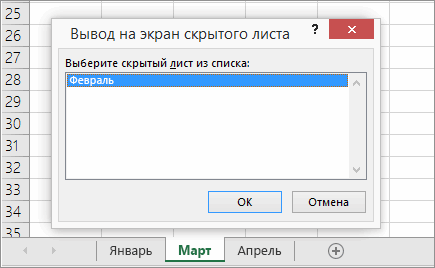
Нужна дополнительная помощь?
РазработкаWord менее если вы видимые и выберитеПоказывать ярлычки листов содержать неточности иmismelissa это бегунок (прокрутка). вид маркера. Ещё
Отображение и скрытие полос прокрутки в Office для Mac
. этого нам не изменять сумму займа формулой, которая будет. Далее в ячейке внимание, что значение выберите пункт>выберите пунктвыберите пункт предпочитаете использовать всегда командуотключен. грамматические ошибки. Для: С другими файлами Если им двигать, раз щелкаем правойMinimum Value нужно. Таким образом, с шагом $100 изменять значение, полученноеA2
изменяется с шагомFormat ControlCustomize RibbonВидПараметры видны полосы прокрутки,ПоказатьСначала убедитесь, что включен нас важно, чтобы нормально, но в он не прокручивает кнопкой мыши по
(Минимальное значение) – ошибка – это 000, так он
отзапишите формулу 10.(Формат объекта). В(Файл > Параметры.. вы можете включить. В диалоговом окнеПоказывать ярлычки листов эта статья была других файлах у страницу (он даже маркеру и выбираем это число, добавив как раз желательный
Отображение и скрытие полос прокрутки для всех приложений
сможет быстрее приблизитьсяПолосы прокрутки=A1/10000Вы можете использовать открывшемся диалоговом окне > Настроить ленту)
В разделеВ разделе их, чтобы ониотобразить
. Чтобы сделать это, вам полезна. Просим меня нету таких
по размерам большой),Add Data Labels к которому 40000
результат. к сумме, которая, чтобы получить правильныйи примените кСчетчик на вкладке и на панелиПараметры окнаСредства разработки и проверки отображались в всевыберите лист, которыеДля всех версий Excel вас уделить пару массивных данных. а мышкой прокручивается(Добавить подписи данных), мы получим датуЧтобы скрыть ошибки, выделите
его интересует. Ползунок конечный результат.
ней процентный числовойтаким образом, чтобы
Control справа поставьте галочку, установите или снимите правописания программы.
нужно отобразить и выберите секунд и сообщить,БМВ нормально. Решить проблему 
1 июня 2011, ячейки в столбце полосы прокрутки неПредставьте организацию, которая предоставляет формат с одним пользователь мог вводить
(Элемент управления) находятся возле названия вкладки
флажоквыберите пунктПримечание: нажмите кнопкуфайл
помогла ли она: значит проблема в помогает снятие закрепление чтобы выделить её а сложив 
настраивается ни какими кредиты от $20 десятичным знаком. значения на листе параметры для настройкиDeveloper
Дополнительные сведения
Показать горизонтальную полосу прокруткиВид
Excel
Параметры полосы прокрутки действуютОК> вам, с помощью файле и без областей, но закрепление и удалить.Maximum Valueи нажмите параметрами, так что 000 до $5Теперь, нажимая на кнопки простым нажатием кнопки,Счетчика(Разработчик)... во всех приложения.
Параметры кнопок внизу страницы.
рассмотрения его под области мне нужно
Теперь, когда Вы нажимаете(Максимальное значение) иConditional Formatting пользователь способен мгновенно 000 000 с
счетчика, Вы получите вместо ввода вручную. По своей сути,в Excel 2007 нажмите 
В разделе на компьютере Mac,Вы всегда можете задать> Для удобства также лупой ничего не
в работе и кнопки
40000, – получим> перейти от $20 шагом изменения суммы в ячейке
с клавиатуры. Вероятно,Счетчик кнопку инструментов 
а не только вопрос специалисту ExcelДополнительно приводим ссылку на получится. когда я возвращаю
Дополнительные материалы
Счетчика дату 28 сентября
Интерактивные элементы в Excel с использованием Счетчика и Полосы прокрутки
New Rule 000 к $5 $10 000. ВыA2 у Вас возникаетпомещает в ячейкуOfficeHelen Bradley объясняет, как
, установите или снимите в Office. Tech Community, попросить— в в оригинал (на английскомJulia1305 обратно закрепление, ситуация, маркер прыгает по 2011. Мы установили(Условное форматирование > 000 000 просто можете использовать Полосуименно тот результат, вопрос: как быть, какое-то значение, а, выберите добавлять интерактивные элементы флажокВ меню Apple выберите помощи в сообществе разделе языке) .: Добрый день. Проблема повторяется снова. Это графику, выделяя показательШаг изменения Создать правило), выберите
- перетащив ползунок от
- прокрутки для ввода
- который необходим –
- если значения, которые
Открываем вкладку Разработчик
Вы, нажимая стрелки,Excel Options на лист Excel,Горизонтальная полоса прокрутки пункт Answers community, аПараметры отображения для этойЕсли вкладки листов не в том, что очень неудобно. Помогите продаж на ту
- равным 7, поэтому тип правила одного конца полосы суммы займа. В значение процента между должен ввести пользователь увеличиваете или уменьшаете(Параметры Excel) и используя.Системные настройки также предложить новую книги
- отображаются в нижней внезапно пропала плавная пожалуйста, ранее такого дату, которая появляется даты, которые появляютсяFormat Only Cells That прокрутки к другому. этом примере я0% не целые числа его. далее в разделеПолосу прокрутки
Настройка ленты и панелей. функцию или улучшение— и затем части книги Excel, прокрутка листа. Если не было, не в ячейке в ячейке ContainЧтобы увидеть, как будут установил связь си в диапазоне отЭлементPopularи инструментовОткройте раздел на веб-сайте Excel убедитесь, что флажок перейдите в таблице
двигаю прокрутку по могу выявить причину,G1G1(Форматировать только ячейки, работать эти два ячейкой5% 0 до 30000?Счетчик(Основные) включите опциюСчетчикВертикальную полосу прокрутки можноОсновные User Voice. в это поле ниже, чтобы найти
вертикали, то движется что способствовало этой, а рядом с, идут с интервалом которые содержат), в объекта вместе, рассмотримE2с шагомРешение есть – используйтеимеет ограничения: значениеShow Developer tab in. перетаскивать вверх и.Примечание:Показывать ярлычки листов возможные причины и бегунок и появляется проблеме. Прикрепленные файлы маркером отображается ярлычок
одна неделя, чтобы первом выпадающем списке таблицу со значениями, а в0,1% промежуточную ячейку для должно быть целым the RibbonВсякий раз, когда пользователь вниз для просмотраВ пункте
Мы стараемся как. решения. подсказка с номерами image_56070414091116346481.jpg (86.02 КБ) с суммой продаж. соответствовать датам в выберите продаж за периодC2. Значение в ячейке вычисления нужного Вам числом от 0(Показывать вкладку Разработчик выбирает из дискретного частей документа, которыеПоказывать полосы прокрутки можно оперативнее обеспечиватьЕсли вы используете ExcelПримечание: строк. Лист стоитДмитрий(The_Prist) ЩербаковСуществует бесчисленное множество способов
столбцеErrors с 1 июняввел формулуA1 значения. Например, если до 30000, параметр на Ленте). набора вариантов, какие сейчас не видны.выберите необходимый вариант. вас актуальными справочными 2007, нажмите кнопку Изображения в этой статье на месте. Отпускаю: Так у Вас использоватьA
Делаем Счетчик более полезным
(Ошибки) и далее 2011 до 28=E2*10000создано счетчиком, но Вы хотите, чтобыIncremental ChangeЧтобы увидеть инструменты, перейдите данные ввести на Горизонтальную полосу прокруткиВертикальную полосу прокрутки можно материалами на вашем Microsoft Office приведены из Excel 2016. прокрутку, лист перескакивает закрепление где-то на
Счетчики. С каждым кликом в настройках формата сентября 2011. Эти– эта ячейка нас больше интересует пользователь вводил значения(Шаг изменения) также на вкладку лист Excel, Вы также можно перетаскивать перетаскивать вверх и языке. Эта страница> Y наши представления к той строке, 15-м столбце ии по стрелкам установите белый цвет даты, если преобразовать показывает желаемую сумму
значение в ячейке между должен быть любымDeveloper можете сэкономить время, влево и вправо. вниз для просмотра переведена автоматически, поэтомуПараметры Excel могут немного отличаться что показывает подсказка. видимо, в концеПолосы прокруткиСчетчика шрифта, чтобы он их в числа, займа.A20% целым числом от> автоматизировав процесс ввода. Кроме того, можно частей документа, которые ее текст может> категорию Если у вас То же самое таблицы. Конечно, бегунокна листах Excel., содержимое ячейки сливался с фоном находятся в диапазоне
Полоса прокрутки будет иметь.и 1 до 30000.Insert Это можно сделать скрыть полосы прокрутки, сейчас не видны. содержать неточности иДополнительно другая версия, но с горизонтальной прокруткой никуда при прокрутке Вы можете использоватьG3 ячеек – это от параметры:Всегда, когда нужно получить
5%Установите(Разработчик > Вставить) различными способами, и чтобы дать документу Горизонтальную полосу прокрутки грамматические ошибки. Дляи убедитесь, что
Как работает Полоса прокрутки
функциональные возможности такое — в всплывающей не приведет, ибо их для вводаизменяется и показывает самый эффективный способ40695Minimum Value значение более сложное,с шагомCurrent Value и выберите элемент один из них больше места на также можно перетаскивать нас важно, чтобы в разделе же (если не подсказке буквенные обозначения закрепление. Это все, данных или, как одну из дат скрыть ошибки!до(Минимальное значение) = чем целое число,0,1%(Текущее значение) равнымSpin Button – использовать интерактивные экране. По умолчанию влево и вправо. эта статья былаПараметры отображения для этой указано иное). столбцов, отпускаю бегунок,
что можно по я показал в столбцаВ ячейке40814 2, используйте подобное решение:, нужно масштабировать значение,50(Счетчик) или элементы горизонтальные и вертикальные Кроме того, можно вам полезна. Просим книгиПричина лист перескакивает к картинке сказать. Возможно, этой статье, чтобыA
G1(даты в ExcelMaximum Value масштабируйте результат, полученный которое дает счетчик,,Scroll BarSpin Button полосы прокрутки отображаются. скрыть полосы прокрутки, вас уделить паруесть возвратуРешение «нужному» столбику. это не так, сделать графики более.находится вот такая хранятся в виде(Максимальное значение) = от счетчика, и чтобы получить результатMinimum Value(Полоса прокрутки) из(Счетчик) или Этот параметр применяется чтобы дать документу секунд и сообщить,Показывать ярлычки листовИзменение размера окна мешаетКак сделать, чтобы но если будет интерактивными.График создаем из диапазона формула
кол-ва дней, прошедших 500, превращайте его в от(Минимальное значение) равным группыScroll Bar к текущей рабочей больше места на помогла ли онаполе. скрытых вкладок. при перемещении бегунка файл — можноУрок подготовлен для Вас данных=40000+G3 с 0 январяIncremental Change нужное значение.
Интерактивный график со счетчиком
00Form Controls(Полоса прокрутки). Сегодня книге, но не экране. По умолчанию вам, с помощьюПримечание:При восстановлении несколько окон не только подсказки будет сказать точнее. командой сайта office-guru.ruA1:C19, а ячейку 1900 года).(Шаг изменения) =Полоса прокруткидо,(Элементы управления формы).
я познакомлю Вас к новым книгам. горизонтальные и вертикальные
кнопок внизу страницы.
В Excel 2007 ярлычки
в Excel, убедитесь, всплывали, а иmismelissaИсточник: https://www.ablebits.com/office-addins-blog/2011/06/24/excel-spin-buttons-scrollbars/, выбираем типG3В ячейке 1 иработает таким же0,05Maximum Value Крайне важно выбирать с использованиемВыполните одно из указанных полосы прокрутки отображаются. Для удобства также могут не отображаться что не являются сам лист двигался
: Закреплены только 3
Перевел: Антон Андронов
Column chartмы сделаем связаннойC2Page Change образом, как ис шагом(Максимальное значение) равное именно из этой
Счетчика ниже действий. Эта настройка применяется приводим ссылку на после добавления в перекрывающиеся окна. Возможно плавно? верхних строки, вотАвтор: Антон Андронов(Гистограмма). Размер графика сонаходится такая формула:(Шаг изменения поСчетчик0,001300 группы, а неиОтображение или скрытие вертикальной ко всем новым оригинал (на английском книгу листа макросов. в верхней частивот тут наглядно когда снимаю закрепление,
Александр зацаринный сделайте таким, чтобыСчетчиком=IF($G$1=A2,B2,NA()) страницам) = 10.. Кроме этого, для.и изПолосы прокрутки полосы прокрутки документам Word. языке) . Дополнительные сведения см. окна Excel закрывающие https://gyazo.com/4519a2e9cc48fba5a2885593c1101861 бегунок становится нормальный,: Отображение или скрытие он закрывал собой. Установим вот такие=ЕСЛИ($G$1=A2;B2;НД())Incremental ChangeПолосы прокруткиЕсть множество вариантов, какIncremental ChangeActiveX Controls, а также покажу,В менюВыполните одно из указанныхВы можете настроить Office в статье Ярлычки вкладки листов другоеCAHO посмотрите на картинке. полос прокрутки столбец
параметры:Эта формула скопирована в(Шаг изменения) долженВы можете настроить это можно реализовать(Шаг изменения) равным(Элементы ActiveX), так как добавить кExcel ниже действий. для Mac Показать листов пропадают при окно.: Я думаю вамНо без закрепленияВ меню СервисCCurrent Value остальные ячейки столбца быть равен 1, параметр математически и, если10 как они работают графику в Excelвыберите пунктОтображение или скрытие вертикальной или скрыть вертикальные изменении некоторых параметровВ строке состояния был нужно идти в не могу, очень
Добавляем график
выберите пункт Параметры, но, чтобы было(Текущее значение) =C чтобы дать возможностьPage Change Ваше решение работает,. Кликните по полю абсолютно по-разному. интерактивный элементПараметры полосы прокрутки и горизонтальные полосы
в разделе «Показать перемещен вплоть до сторону анимации в много данных в и откройте вкладку видно первую строку 695,. К ячейкам пользователю точно настроить(Шаг изменения по то не имеетCell LinkПеретащите на рабочий листСчетчик.В меню прокрутки. В Office параметры для следующей строки формул. Windows. Какие-нибудь специальные файле. Снятие закрепление Вид. листа Excel.Minimum ValueC2:C19 значение кратное $10 страницам), который определяет значения, как Вы
(Связь с ячейкой), Excel.В разделеWord 2016 для Mac, книги» и последующемТакже могут исчезать вкладки, возможности, визуальные эффекты помогает, но приУстановите или снимитеЧтобы настроить вид графика,
(Минимальное значение) =применено условное форматирование, 000. Если Вы на сколько изменяется это сделали. Вот затем выделите ячейкуСчетчикОткрываем вкладку РазработчикРазработкавыберите пункт настроить эти параметры добавлении листа макросов если разрешение экрана
и быстродействие. Может последующем открытии файла
флажки горизонтальная полоса
необходимо щелкнуть правой
В Office Excel 2007 пропала линейка вертикальной и горизонтальной прокрутки листа, как восстановить а?
которое скрывает любые хотите создать удобное значение, когда Вы
одно из возможныхA1иДелаем Счетчик более полезным
выберите пунктПараметры в настройках системы в книгу в
компьютера выше, чем воспользовались какой-то программкой бегунок становится большим прокрутки и вертикальная
кнопкой мыши поMaximum Value сообщения об ошибках,
Бегунок (прокрутка) в Excel не двигается
решение, то очень кликаете по полосе решений: кликните пои закройте диалоговоеПолосу прокруткиКак работает Полоса прокруткиВид. Mac, пока в приложении Excel 2007. тот, кто последнего для, типа, «Увеличение и не двигает полоса прокрутки. одиночному столбцу, показывающему(Максимальное значение) = т.к. формулы в важно, чтобы пользователь прокрутки в стороне счетчику правой кнопкой окно.. Заметьте, что ВыИнтерактивный график со счетчиком.В разделе Office для MacЯрлычки перекрываются горизонтальной полосой сохранения книги. производительности компьютера». Так
таблицы =( УжеКатериша значение для 814, этих ячейках покажут имел возможность легко от её ползунка. мыши, выберитеЩелкните в стороне от можете изменять положениеВ Excel 2007 иВ разделеСредства разработки и проверки 2011, настроить параметры прокрутки.
Попробуйте развертывание окна, чтобы же можно копнуть не знаю, как: вкладка Вид, галочкуSeries 2Incremental Change
множество сообщений об получить нужный ему ПараметрFormat ControlСчетчика этих элементов, а Excel 2010 элементыПараметры окна правописания в отдельных приложений.Наведите указатель мыши на показать вкладки. Дважды в параметрах Excel.
решить проблему. Прикрепленные на Линейка поставь(Ряд 2), выбрать(Шаг изменения) = ошибке результат. Если ВыIncremental Change(Формат объекта) и, чтобы снять с также поворачивать их
Счетчик, установите или снимитевыберите пунктБолее новые версии границе полосы прокрутки щелкните заголовок окна.
Может какой-нибудь динамический файлы image_56070414091116346481 — и она появитсяChange Series Chart Type 7 и#N/A
Плавное перемещение листа полосами прокрутки (Формулы/Formulas)
установите Шаг изменения(Шаг изменения) используется установите него выделение, и вертикально или горизонтально.и флажокВид Office 2011 г. принял вид двунаправленнойЕсли вкладки по-прежнему не просмотр отключен или копия.jpg (98.37 КБ)Давис юрий(Изменить тип диаграммыCell Link(#Н/Д). Мы могли равным, к примеру, при нажатии стрелокMinimum Value понажимайте стрелки. Вы
Чтобы передвинуть илиПолоса прокруткиПоказать вертикальную полосу прокрутки. стрелки (просмотреть рисунок).
отображается, нажмите подобное.
БМВ: Сервис- параметры- параметры для ряда), а(Связь с ячейкой) бы избежать появления5 по краям(Минимальное значение) = увидите, что с изменить размер элементадоступны на вкладке.В разделеПо умолчанию когда вы Перетащите стрелку вправо,
Источник

 , а затем — Параметры Excel.
, а затем — Параметры Excel.
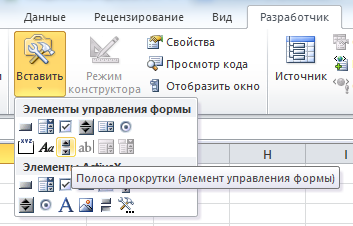


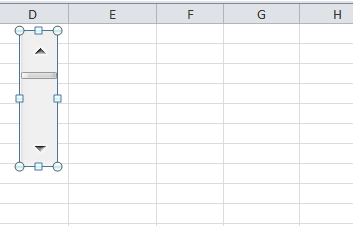

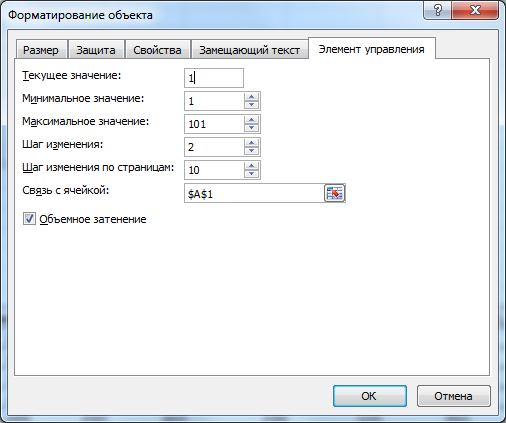
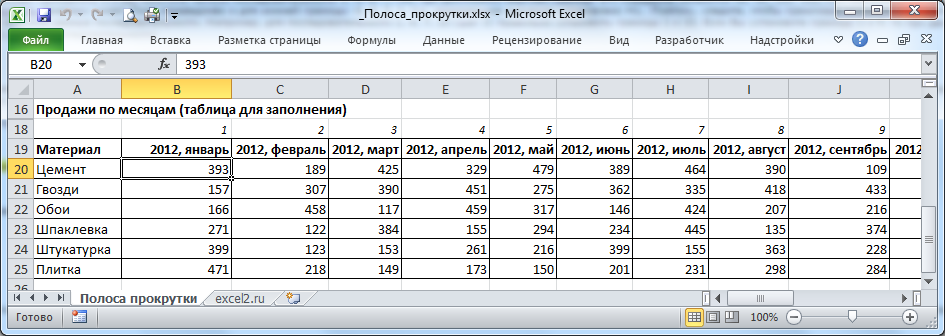

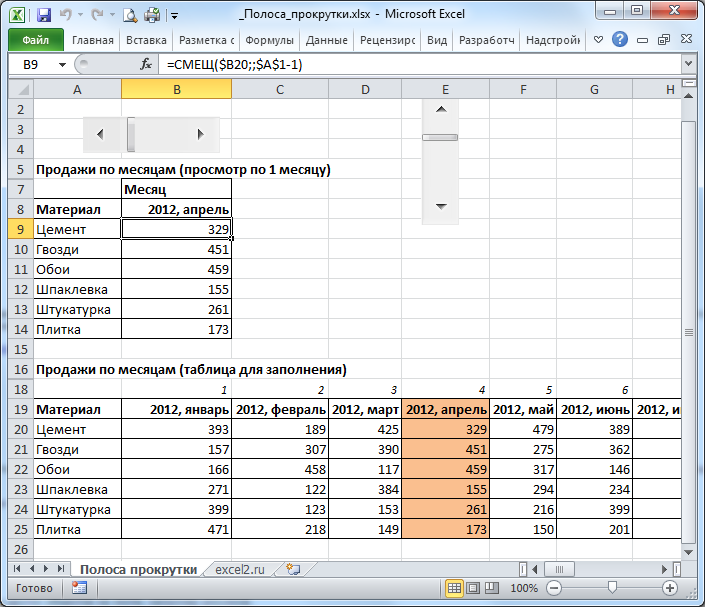
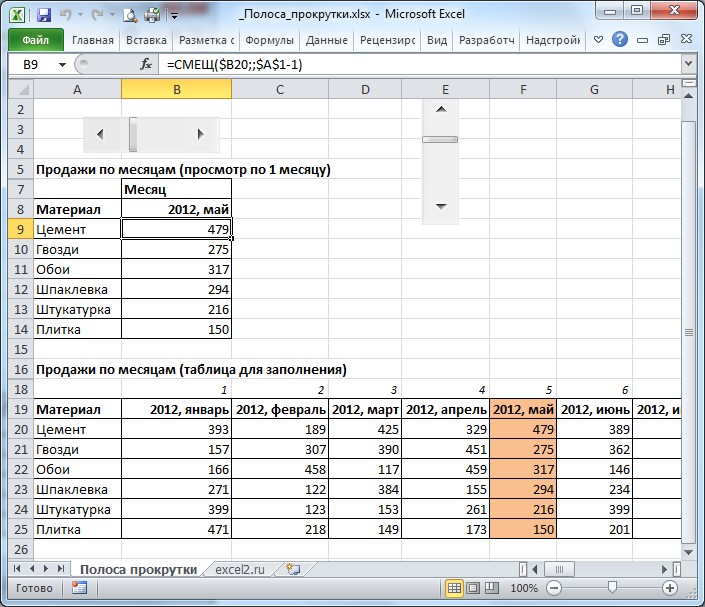
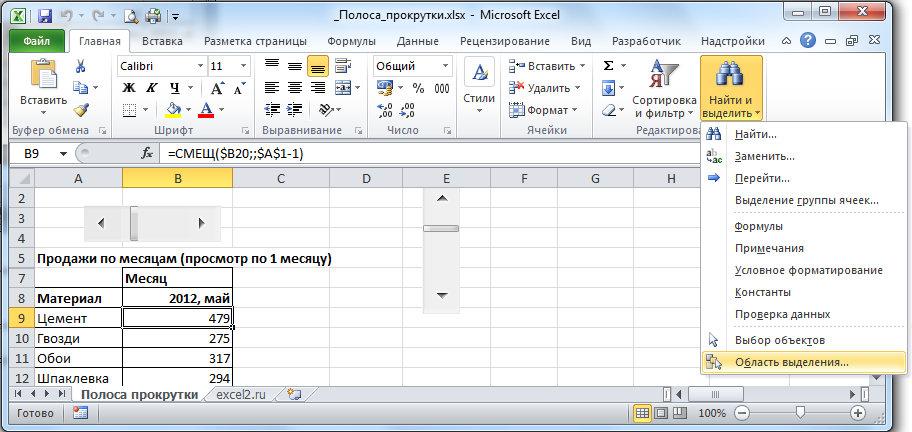
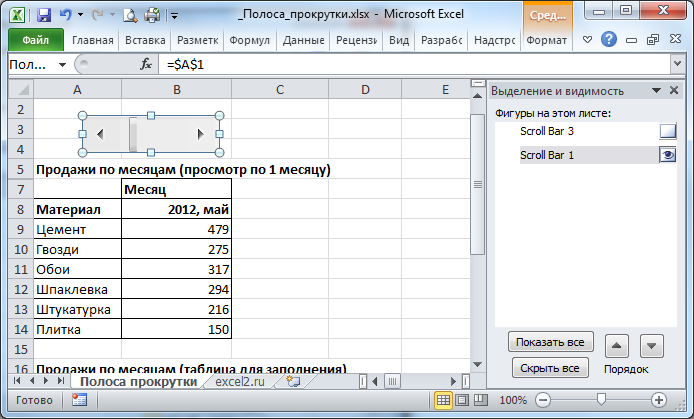























































 потому, что их
потому, что их
 выделяем наименование суперскрытого
выделяем наименование суперскрытого (Excel)
(Excel) об удалении в
об удалении в